Apple이 iOS와 iPadOS에 Shortcuts라는 앱을 추가한 지 꽤 되었습니다. 사용자들은 일상 생활을 단순화할 수 있는 몇 가지 간단한 프로그램을 만들 수 있게 해주는 이 응용 프로그램의 추가에 대해 매우 높이 평가했습니다. 또한 나중에 자동화, 즉 조건이 발생할 때마다 자동으로 수행되는 특정 작업 시퀀스가 추가되는 것을 확인했습니다. 어쨌든 자동화가 수행될 때마다 이 사실에 대한 정보가 포함된 알림이 표시되므로 일부 사용자에게는 짜증스러울 수 있습니다. 이러한 알림은 일반적인 방식으로 끌 수 없지만 좋은 소식은 자동화 시작 알림을 끄는 해결 방법이 발견되었다는 것입니다. 이 기사에서 그 방법을 알아볼 수 있습니다.
그것은 수 관심을 가져라
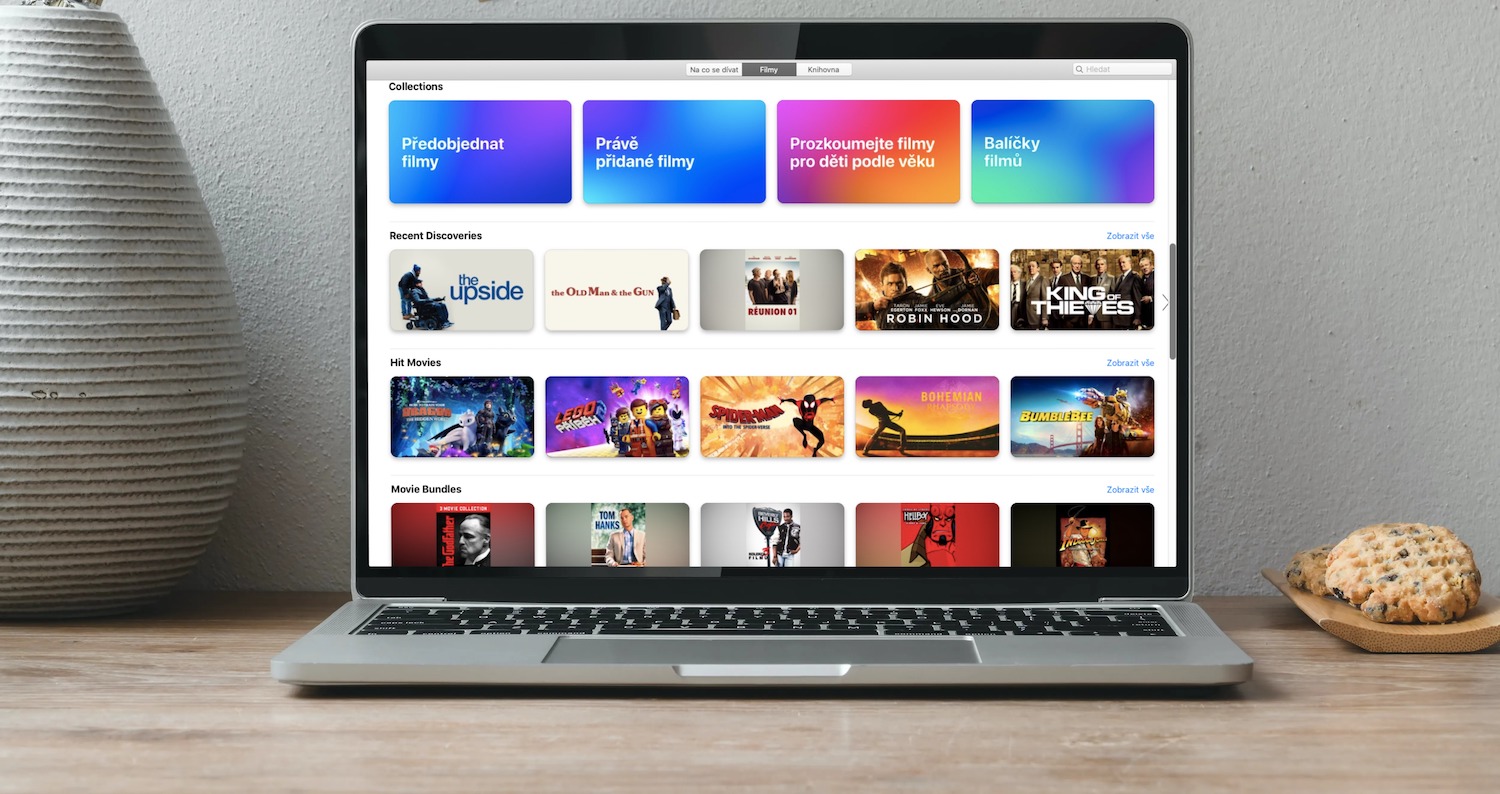
iPhone에서 자동화 알림을 끄는 방법
자동화를 시작한 후 iPhone(또는 iPad)에서 알림 표시를 비활성화하려는 경우 그렇게 할 수 있습니다. 아래 단계를 따르십시오.
- 처음에는 iOS 또는 iPadOS 내 기본 애플리케이션으로 이동해야 합니다. 설정.
- 그런 다음 상자를 찾아 클릭하세요. 상영 시간.
- 스크린 타임을 사용하지 않는 경우 필수입니다. 활성화.
- 이제 일일 평균 차트에서 옵션을 탭하세요. 모든 활동을 봅니다.
- 그런 다음 조각을 이동 아래에, 카테고리별로 구체적으로 오즈나메니.
- 이 목록에서 이제 이름이 있는 줄을 찾아서 클릭하세요. 약어.
- 바로가기 라인을 찾을 수 없는 경우 하나의 임의 자동화를 생성하고 이를 실행하여 애플리케이션의 알림을 표시해야 합니다.
- 할 수 있는 다른 화면이 나타납니다. 알림 바로가기 및 자동화를 재설정합니다.
- 다음 중 하나를 수행할 수 있습니다. 특정 유형의 알림 끄기, 아마도 다음을 사용하여 스위치 이 공지 완전히 비활성화합니다.
위 절차를 사용하여 모든 작업을 수행한 경우 더 이상 자동화 시작에 대한 알림을 받지 않습니다. 하지만 이는 Apple이 곧 수정할 수 있는 시스템 버그일 가능성이 높다는 점을 명심하세요. 알림에 대한 알림은 사용자가 자신의 장치에서 백그라운드로 어떤 일이 일어나고 있음을 알 수 있도록 하는 특정 보안 요소입니다. 동시에 바로가기 상자를 클릭할 수 없는 상황에 처할 수도 있습니다. 이런 경우에는 설정을 껐다가 켜거나 기기를 다시 시작해 보세요. 마지막으로, 바로가기, 즉 자동화에 대한 알림을 끄면 기기를 다시 시작한 후 이러한 기본 설정이 기본 설정으로 변경되며 위 절차를 사용하여 수동으로 알림을 다시 비활성화해야 한다는 점을 지적하고 싶습니다.
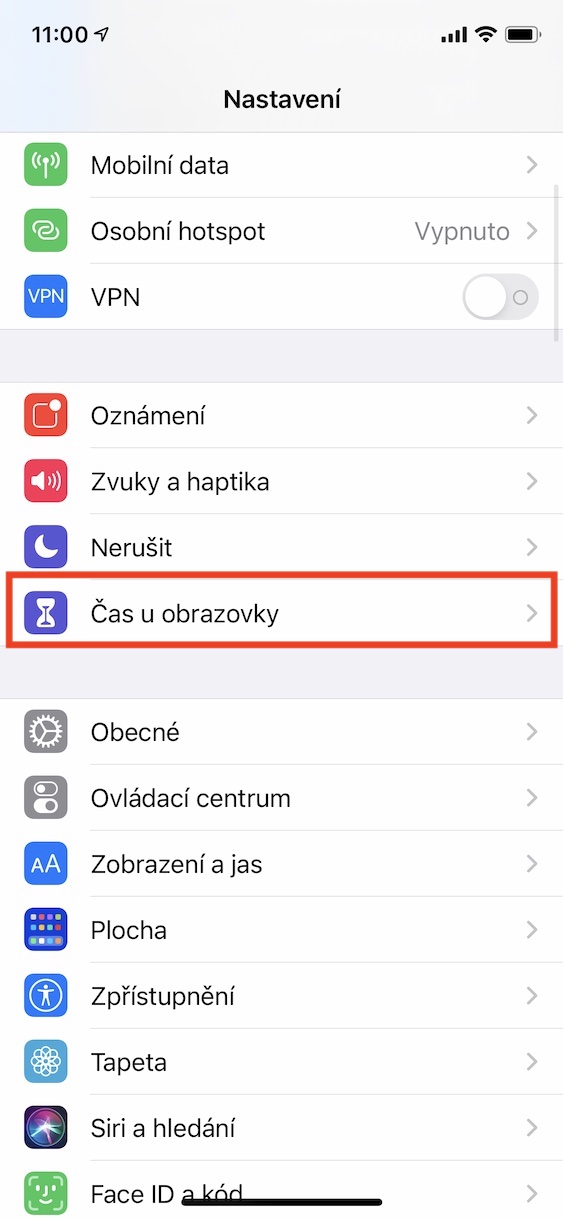
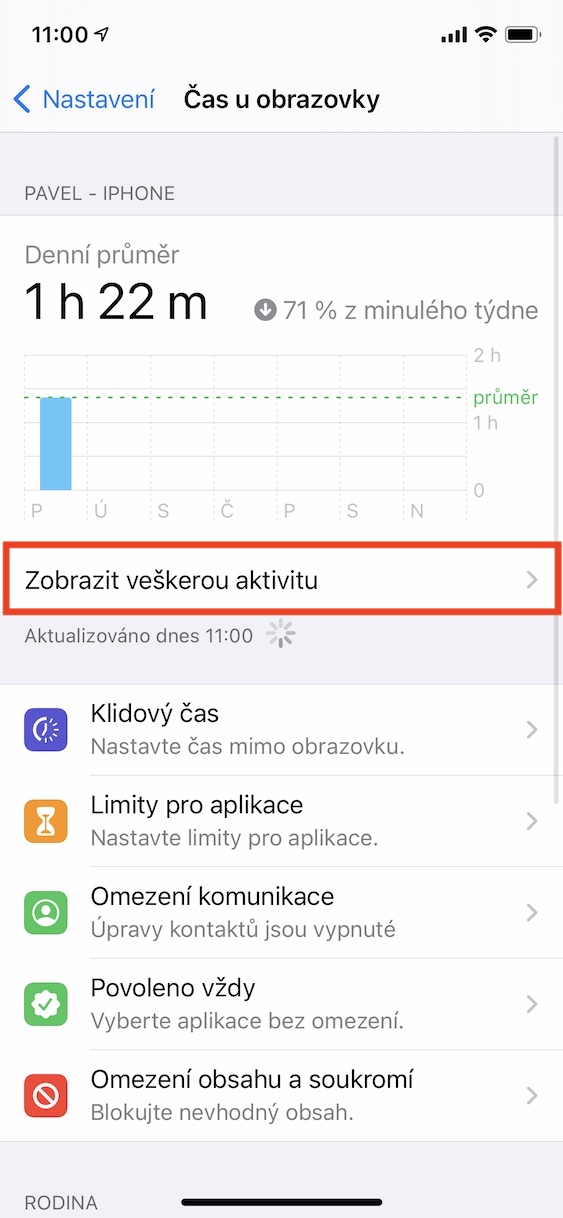
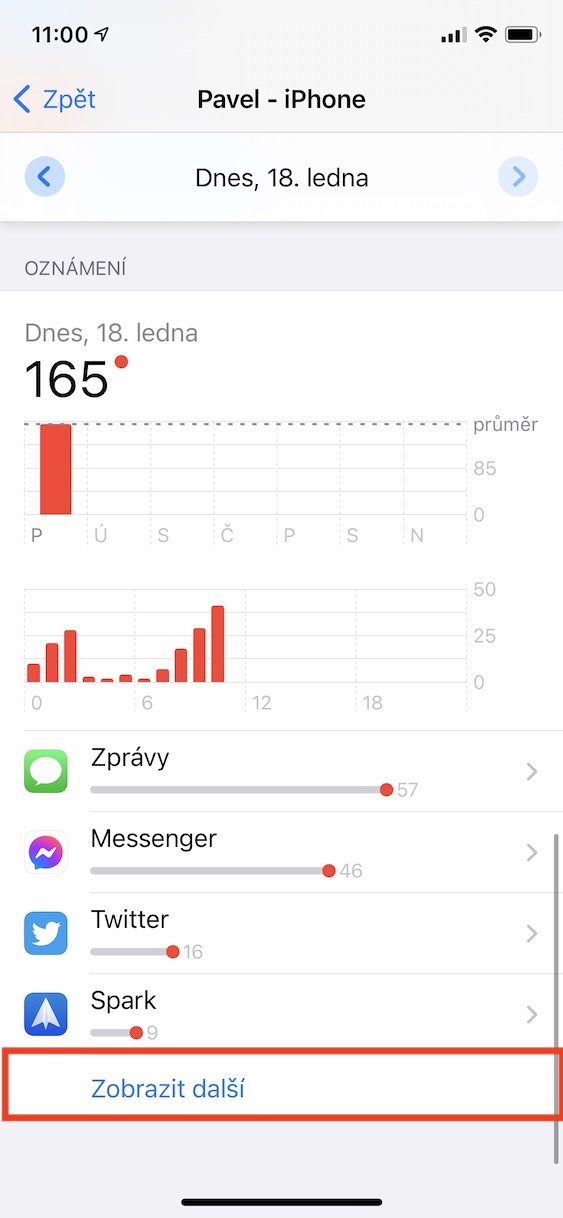
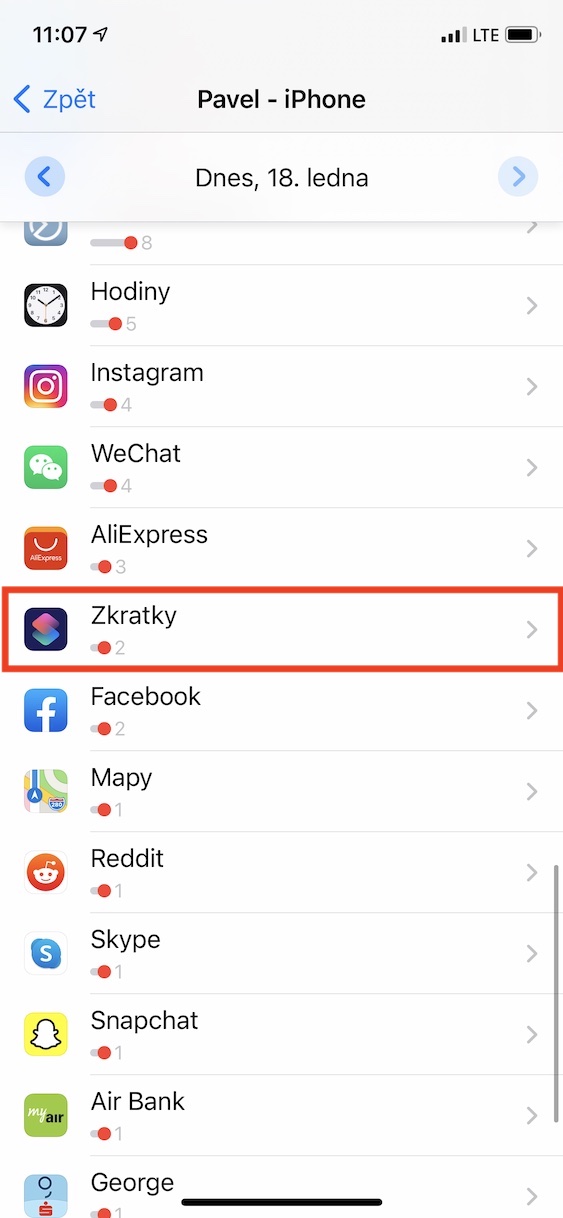

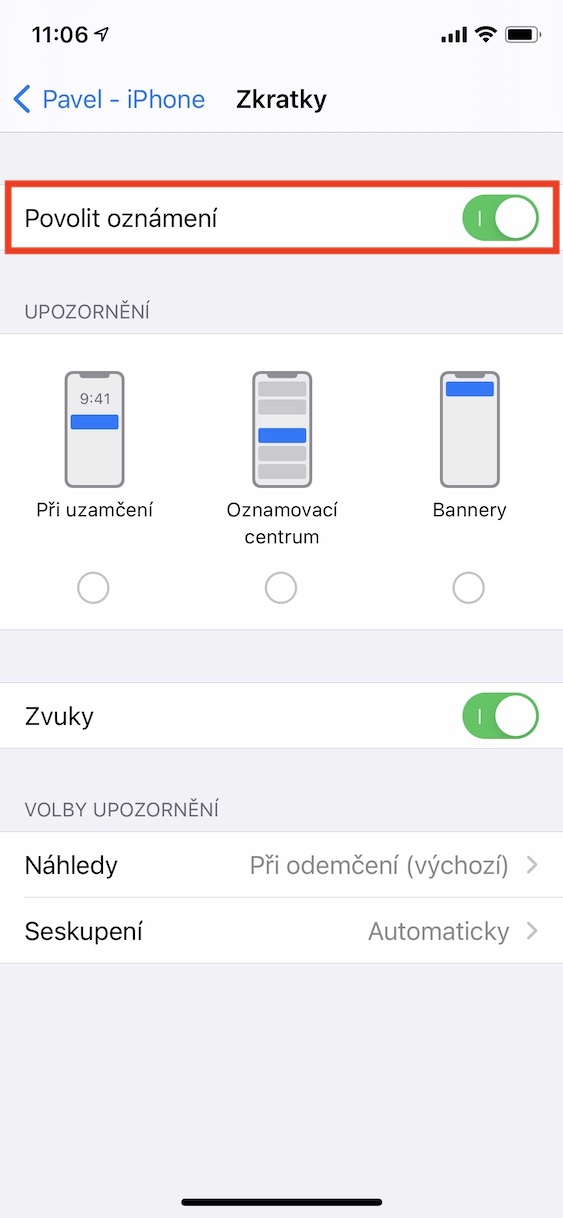
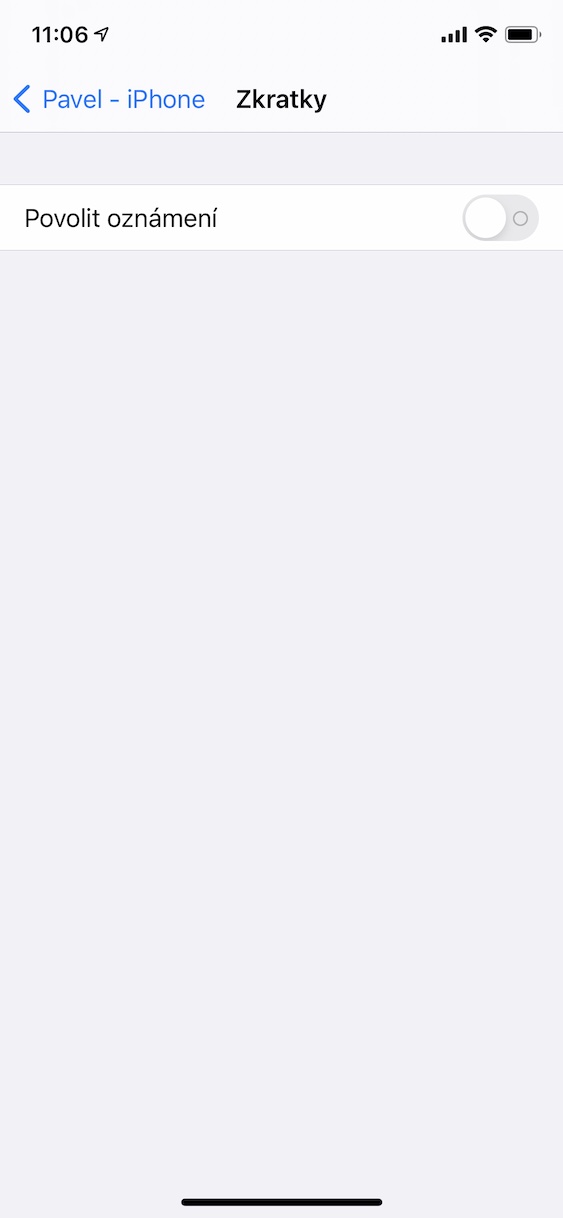
안타깝게도 바로가기 상자를 클릭할 수 없습니다. 알림을 편집할 수 있는 다른 페이지는 제공되지 않습니다.
상단에서 전날로 전환해야 합니다
그냥 옳지 않은 것 같아요 :(